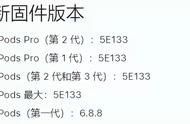安装操作系统是使用计算机的基本步骤之一,下面是一个详细的步骤指南,帮助新手安装操作系统: 1. 确定操作系统:首先,决定要安装的操作系统。常见的操作系统包括Windows、macOS、Linux等。根据自己的需求选择适合的操作系统版本。
2. 检查硬件要求:在安装操作系统之前,确保计算机的硬件满足操作系统的最低要求。这可能包括处理器、内存、磁盘空间等。通常,操作系统的官方网站会提供详细的硬件要求。
3. 准备安装介质:根据所选择的操作系统,准备相应的安装介质。如果是光盘安装,将操作系统光盘放入计算机的光驱中。如果是USB安装,将操作系统的安装文件写入一个可启动的USB驱动器中。
4. 设置BIOS:重新启动计算机,并进入BIOS设置界面(通常是按下计算机启动时显示的键,如F2、Delete等)。在BIOS设置中,将启动选项调整为从光驱或USB驱动器启动。保存设置并重新启动计算机。
5. 安装过程:计算机重新启动后,将进入操作系统的安装界面。按照界面上的指示逐步进行安装。这可能包括选择语言、接受许可协议、选择安装位置等步骤。
6. 格式化和分区:在安装过程中,您可能需要选择格式化硬盘并进行分区。格式化将清除硬盘上的所有数据,请确保提前备份重要文件。操作系统的安装界面将提供选项,您可以按照需要进行硬盘的格式化和分区设置。
7. 安装完成:完成格式化和分区设置后,操作系统的安装将继续进行。安装过程可能需要一些时间,请耐心等待。安装完成后,计算机将会重新启动。
8. 设置和配置:在重新启动后,按照操作系统的指示进行设置和配置。这可能包括创建用户账户、设置网络连接、更新驱动程序等步骤。
9. 安装驱动程序和更新:安装操作系统后,建议安装最新的驱动程序和操作系统更新。这将确保计算机的正常运行,并提供更好的性能和安全性。 总结:安装操作系统可能因不同操作系统和计算机而有所差异,上述步骤提供了一个通用的安装指南。在进行安装过程中请仔细阅读安装界面上的指示,并备份重要文件以防止数据丢失。如有需要,请参考相关操作系统的详细安装指南或咨询专业人士的帮助。
,